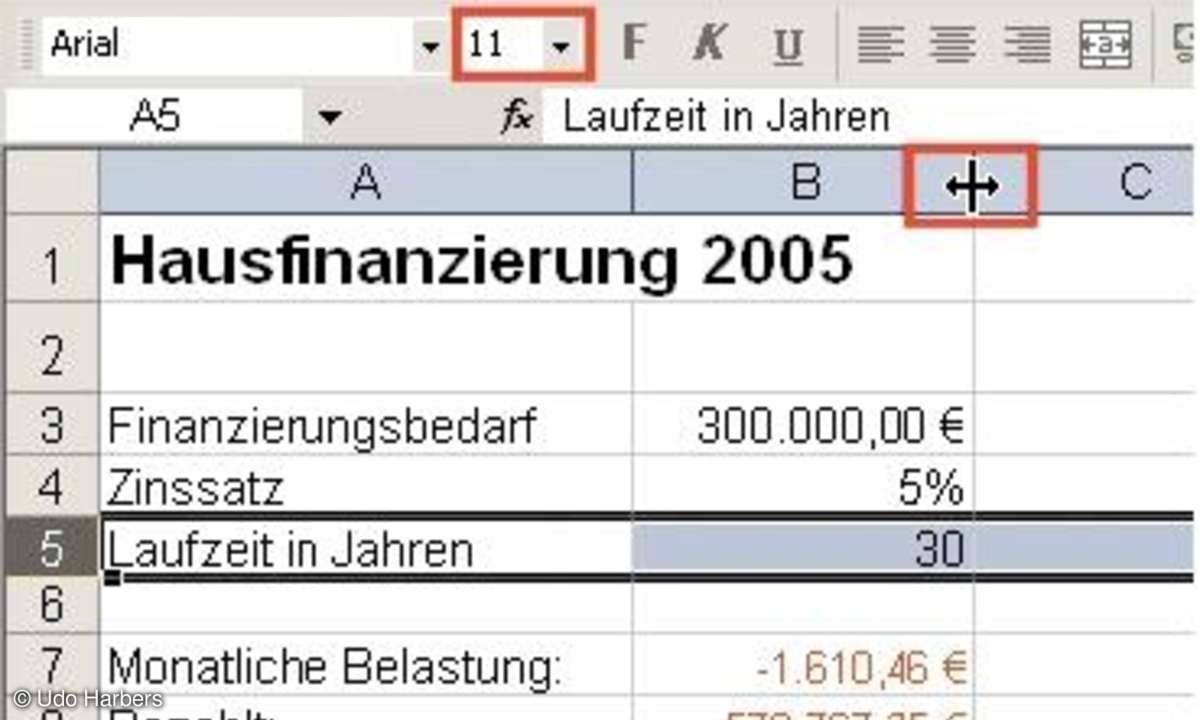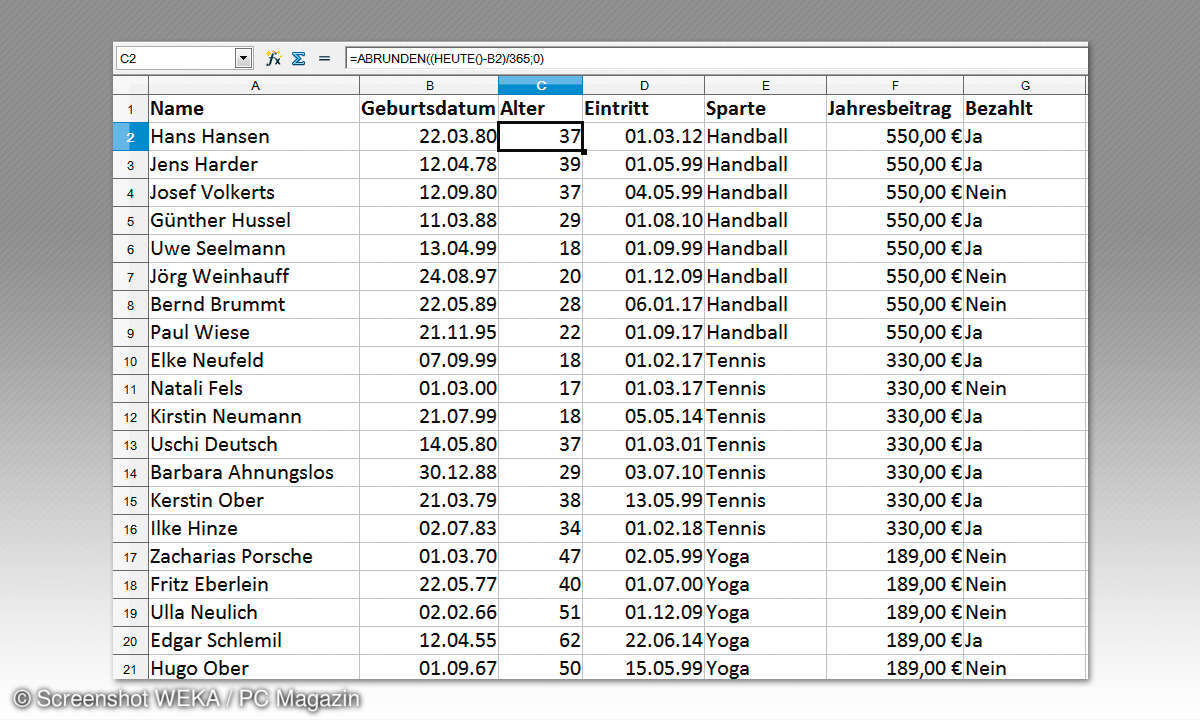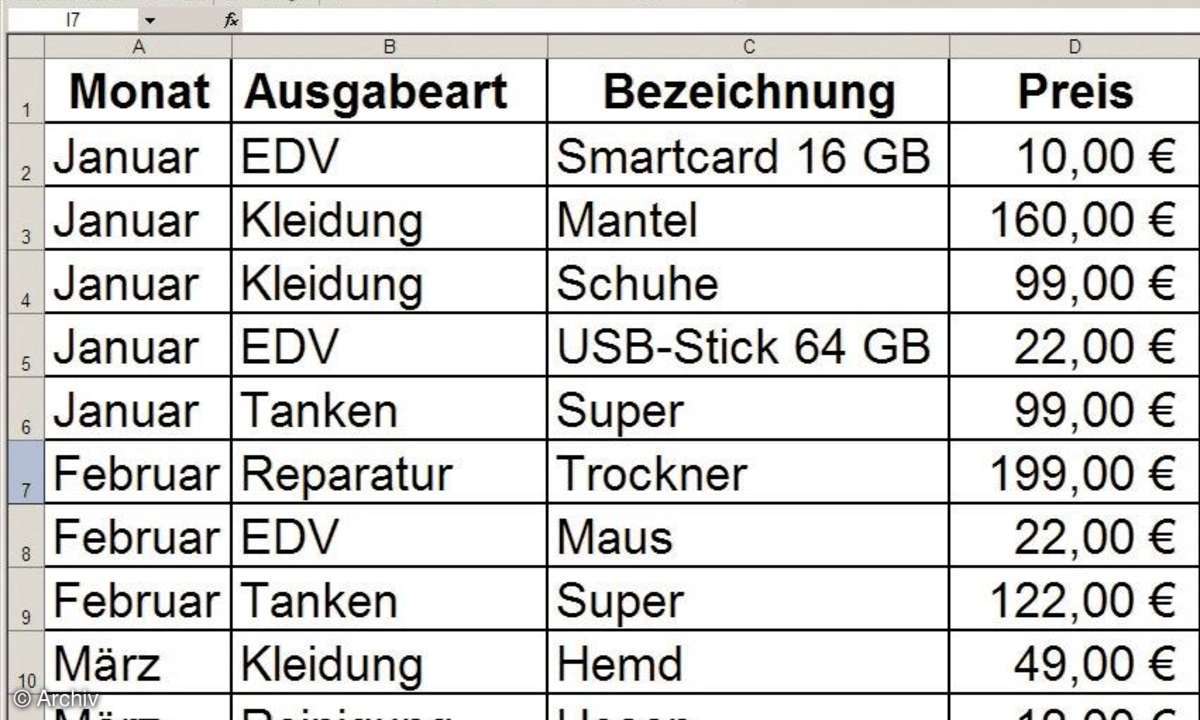Standarddialog
Um zu prüfen, ob Ihre Tabelle für den Druck passend ist, verwenden Sie die "Seitenansicht" im Menü "Datei". Sind Sie mit dem Ergebnis zufrieden, gelangen Sie über die Schaltfläche "Drucken" zum Standarddialog. Über die Schaltfläche "Layout" ändern Sie das Papierformat. Mit dem Button "Rände...
Um zu prüfen, ob Ihre Tabelle für den Druck passend ist, verwenden Sie die "Seitenansicht" im Menü "Datei". Sind Sie mit dem Ergebnis zufrieden, gelangen Sie über die Schaltfläche "Drucken" zum Standarddialog. Über die Schaltfläche "Layout" ändern Sie das Papierformat. Mit dem Button "Ränder" korrigieren Sie Druckränder und Spaltenbreiten auf der Seite. Gehen Sie über die Schaltfläche "Schließen" zurück in die normale Ansicht, hat Excel gestrichelte Linien auf dem Arbeitsblatt für die Druckränder eingefügt. Damit können Sie auch bei Änderungen laufend kontrollieren, ob die Tabelle auf eine Druckseite passt.